电脑盘如何扩容内存?扩容内存的好处是什么?
- 网络技术
- 2025-06-28
- 51
- 更新:2025-06-24 17:10:54
在数字时代,电脑已成为我们日常生活中不可或缺的工具。但随着使用电脑进行工作、学习和娱乐的频率越来越高,我们常常会遇到电脑运行缓慢、程序卡顿的问题。这时候,扩容内存就显得尤为重要了。本文将详细指导您如何电脑盘扩容内存,并解释扩容内存的好处。
什么是电脑内存及为何需要扩容?
电脑内存,也被称为随机存取存储器(RAM),是电脑用来临时存储数据的硬件设备,它允许快速读写访问,支持电脑运行多个程序和处理复杂任务。当内存不足时,电脑处理速度会减慢,甚至无法加载或运行某些应用程序。当您的电脑出现上述情况时,考虑扩容内存是个不错的选择。
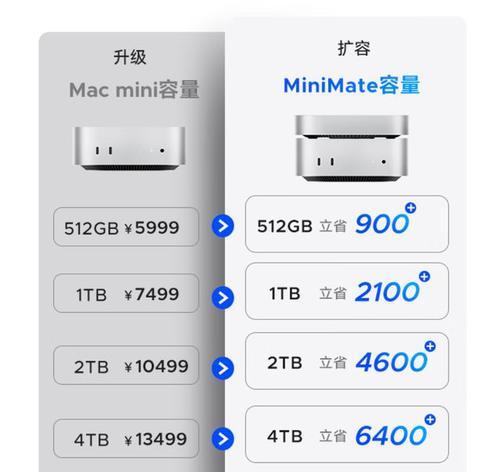
扩容内存的好处
1.提升系统性能:更多的内存可以让系统更流畅地运行多个程序,减少卡顿和崩溃的情况。
2.增强多任务处理能力:当您需要同时运行多个应用程序时,充足的内存能确保每个程序都获得足够的运行空间。
3.提高应用程序响应速度:尤其是在使用大型软件或游戏时,内存的增加可显著提高应用程序的加载和响应速度。
4.延长电脑使用寿命:升级内存比更换电脑更为经济,且能有效提升电脑的整体性能,延长使用周期。
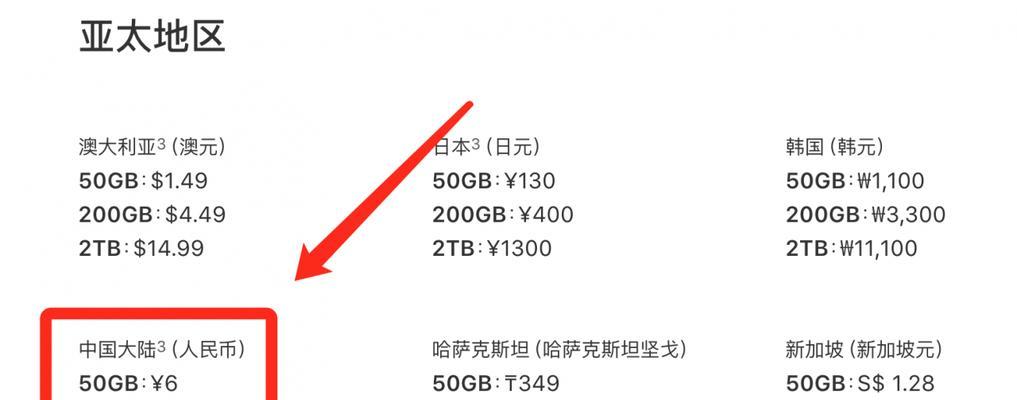
如何电脑盘扩容内存
第一步:检查当前内存情况
在扩容之前,您需要确定当前电脑的内存容量以及已使用情况。这可以通过系统信息工具来完成:
1.在Windows系统中,右击“此电脑”,选择“属性”,查看“设备管理器”下的“内存”项。
2.在Mac系统中,打开“关于本机”查看“内存”栏。
第二步:确定可升级性
并非所有的电脑都支持内存升级。请检查以下几点:
1.内存插槽情况:查看电脑主板上有多少空余的内存插槽。如果已经全部占用,您可能需要更换现有的内存条。
2.兼容性问题:不同类型的内存条可能不兼容,例如DDR2、DDR3、DDR4等。请确认您计划购买的内存条与电脑主板相兼容。
第三步:购买适合的内存条
购买新的内存条时,请注意以下几点:
1.容量:根据电脑用途,选择合适的容量。一般而言,8GB是入门级,16GB则适合大多数用户,专业级用户或游戏爱好者可能需要32GB或更多。
2.频率:内存条的运行频率也需要与主板相匹配。通常来说,高频内存条能提供更好的性能。
3.品牌和质量:选择知名度高、口碑好的品牌可以确保质量和兼容性。
第四步:安装内存条
在准备好新内存条之后,接下来是实际的安装过程:
1.关闭电脑并断开电源,打开机箱,释放静电。
2.找到主板上的内存插槽,通常为黑色长条形插槽。
3.按照内存条上的箭头方向,将其斜插入插槽。
4.确保内存条完全锁定在插槽中,听到明显的“咔哒”声表示已锁定。
5.将机箱恢复原状,连接好所有线缆,打开电源,进入BIOS设置查看新内存是否被正确识别。
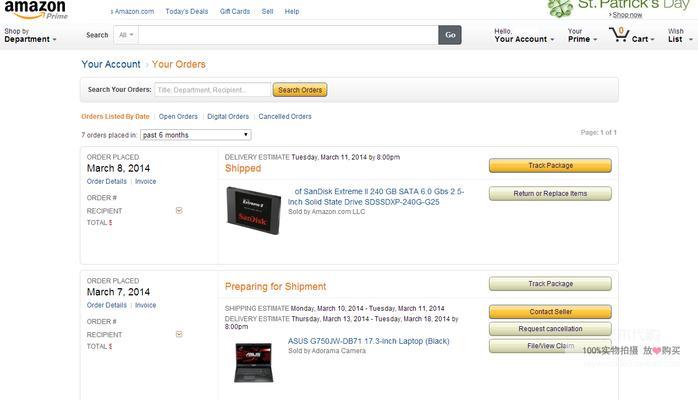
注意事项
扩容前请确保备份重要数据,防止数据丢失。
如您对电脑硬件不熟悉,建议到专业维修店或服务中心进行操作。
选择升级内存时,考虑未来可能的需求,以免再次升级造成不必要的浪费。
电脑盘扩容内存是一个提升电脑性能的有效手段。通过本文的指导,您现在应该了解了电脑内存的作用、升级的好处以及如何进行内存升级。希望您能够根据自身需要,顺利完成内存升级,享受更流畅的电脑使用体验。















